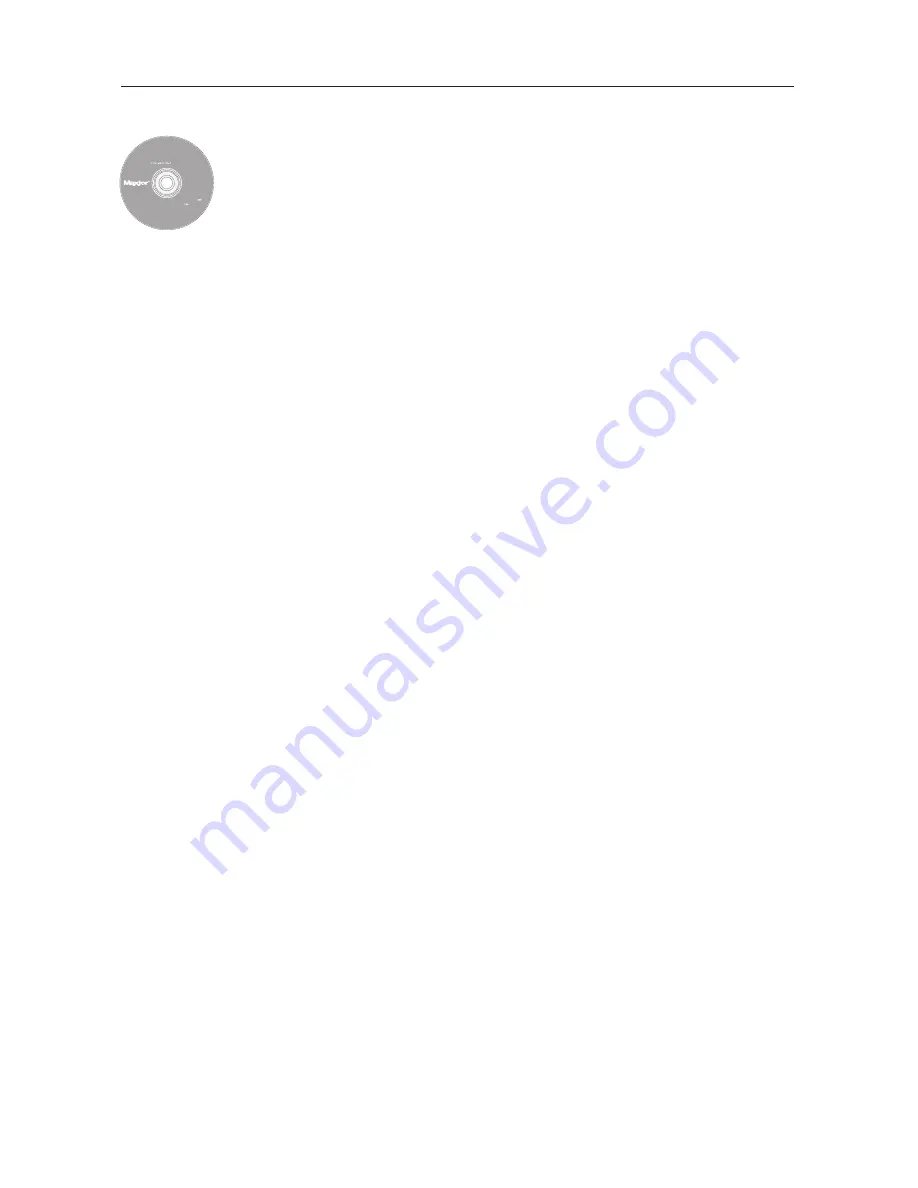
DANSK
27
Trin 3. Konfigurer drevet
1.
Isæt c
cd
d''e
en
n m
me
ed
d M
Ma
ax
xtto
orr S
Sh
ha
arre
ed
d S
Stto
orra
ag
ge
e IIII IIn
ns
stta
alllla
attiio
on
n S
So
offttw
wa
arre
e.
Vælg et sprog, og klik på O
OK
K.
2.
Klik på IIn
ns
stta
allll S
So
offttw
wa
arre
e (Installer software) i hovedmenuen.
3.
Klik på Y
Ye
es
s (Ja), når du bliver spurgt, om du vil forsætte.
Programmet gør klar til installation.
4.
Klik på N
Ne
ex
xtt (Næste) på velkomstskærmbilledet. Følg vejledningen
på skærmen for at gennemføre installationen.
5.
Klik på F
Fiin
niis
sh
h (Udfør) for at genstarte pc'en, når installationen
er færdig.
6.
Efter genstarten søger Maxtor EasyManage efter Shared Storage-
drev på netværket. Når de er fundet, vises de fundne drevs
netværks-id og IP-adresse, f.eks.:
MSS-000338 (192.168.0.5)
.
B
Be
em
mæ
ærrk
k!! Hvis der vises en meddelelse om, at der ikke blev fundet
nogen Shared Storage-drev, skal du vælge knappen C
Clliic
ck
k h
he
erre
e (Klik
her) for at få flere oplysninger og et link til tip om fejlfinding.
7.
Når et drev er fundet, vises et vindue, som fortæller, at funktionen
til administrationen af Shared Storage II-drevet ikke er beskyttet
med en adgangskode. Klik på M
Ma
an
na
ag
ge
e (Administrer) for at angive en
adgangskode til drevet. Derved startes den webbaserede bruger-
grænsefalde (Web UI). Følg vejledningen på skærmen i browseren
for at konfigurere Shared Storage-drevet.
8.
Luk browseren, når du er færdig, for at vende tilbage til skærmen
Settings (indstillinger) i EasyManage, og klik derefter på knappen
H
Ho
om
me
e (Hjem).
9.
Klik på knappen C
Crre
ea
atte
e a
a u
us
se
err a
ac
cc
co
ou
un
ntt (Opret en brugerkonto),
når skærmbilledet Home (Hjem) vises.
10. Vælg en kontotype (P
Pu
ub
blliic
c A
Ac
cc
co
ou
un
ntt (Offentlig konto) eller P
Prriivva
atte
e
A
Ac
cc
co
ou
un
ntt // H
Ho
om
me
e or B
Bu
us
siin
ne
es
ss
s (Privat konto / hjemme- eller
forretningsbrug)), angiv de nødvendige oplysninger, og klik på
C
Crre
ea
atte
e (Opret). Programmet EasyManage™ opretter den nye
brugerkonto og passende mapper til kontoen. Bagefter vises en
genvej til brugerens share på skrivebordet.
Includes:
– Maxtor EasyManage™
Software
– Maxtor Backup™ Software
– Maxtor Shared Storage II
User Guide (English)
© 2006 Maxtor Corporation and its Licensors. Maxtor and the stylized
Maxtor logo are registered trademarks,and Maxtor Shared Storage,
Maxtor EasyManage, and Maxtor Backup are trademarks of
Maxtor Corporation. U.S. patents 5,150,473 and 5,966,730.
Other patents pending. Other trademarks are the property
of their respective holders. All rights reserved.
06/06 PN: 20337500
WINDOWS
English
Français
Deutsch
Español
Italiano
MACINTOSH
English
Français
Deutsch
Installation Software
Maxtor Shared Storage
™
II
Logiciel d’installation, Installationssoftware,
Software di installazione, Installationsprogram,
Software de instalación, Installatiesoftware,
Asennusohjelma, Software de Instalação,
Summary of Contents for Maxtor Shared Storage II
Page 1: ...Quick Start Guide MAXTOR SHARED STORAGE II ...
Page 53: ......
















































